よくあるご質問
回答
厚紙に印刷するには、「給紙トレイ設定」画面で厚紙を指定して印刷します。
厚紙を「手差しトレイ」あるいは「給紙トレイ」にセットして印刷してください。
「手差しトレイ」に厚紙をセットする場合
1. 厚紙を手差しトレイにセットします。
| 手差しトレイ |
|---|
|
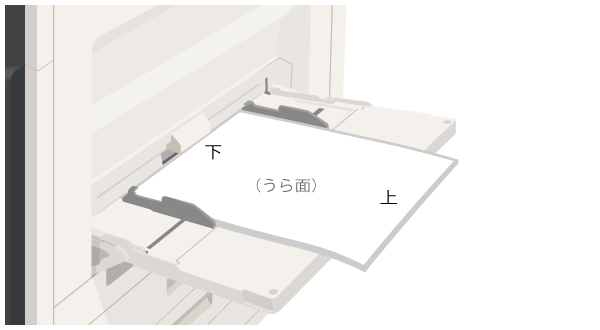 |
2. 厚紙をセットしますとホーム画面に「手差しトレイ」の自動検知画面が表示されますので、「用紙タイプ」と「用紙サイズ」を確認して、[OK]をタップします。
例)
用紙タイプ:「厚紙2」用紙サイズ:「自動 A4R」
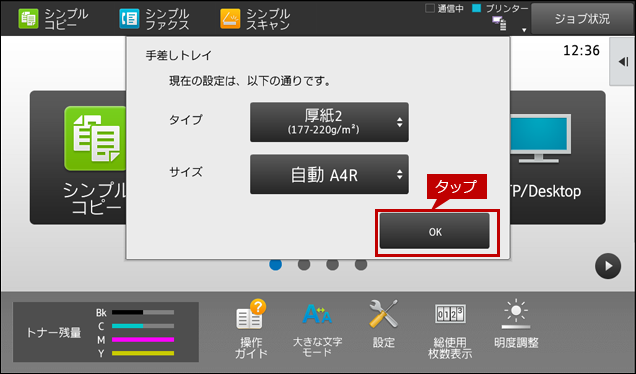
◆ 用紙タイプを変更する場合
① 「手差しトレイ」の自動検知画面が表示されますので、「用紙タイプ」をタップします。
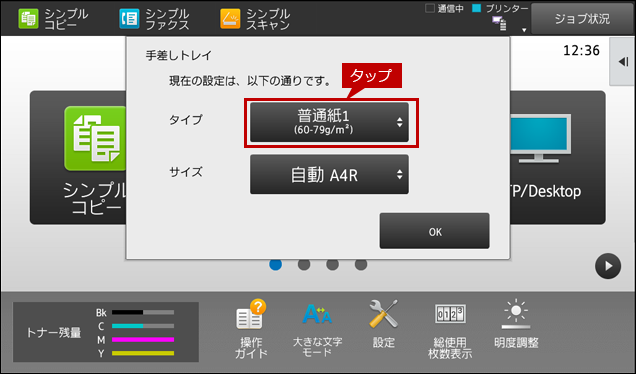
② 「用紙タイプ設定」の画面が表示されますので、「厚紙2」をタップします。
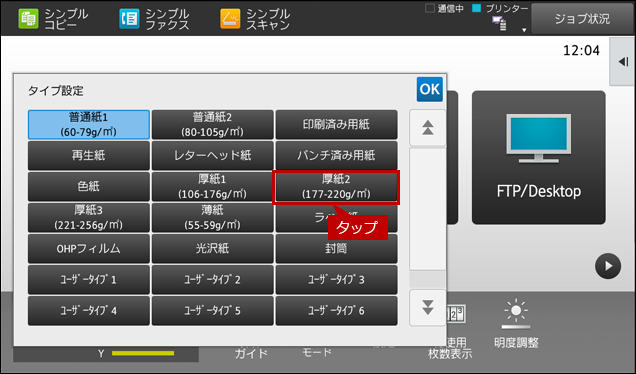
3. 「手差しトレイ」の自動検知画面が閉じると、ホーム画面にもどります。
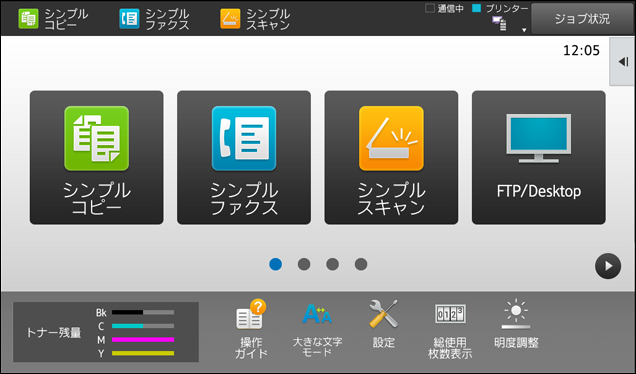
次にプリンタードライバーの設定をします。
4. 「プリンタードライバー」の設定画面で[メイン]タブを選択して、原稿サイズ(O)を設定します。
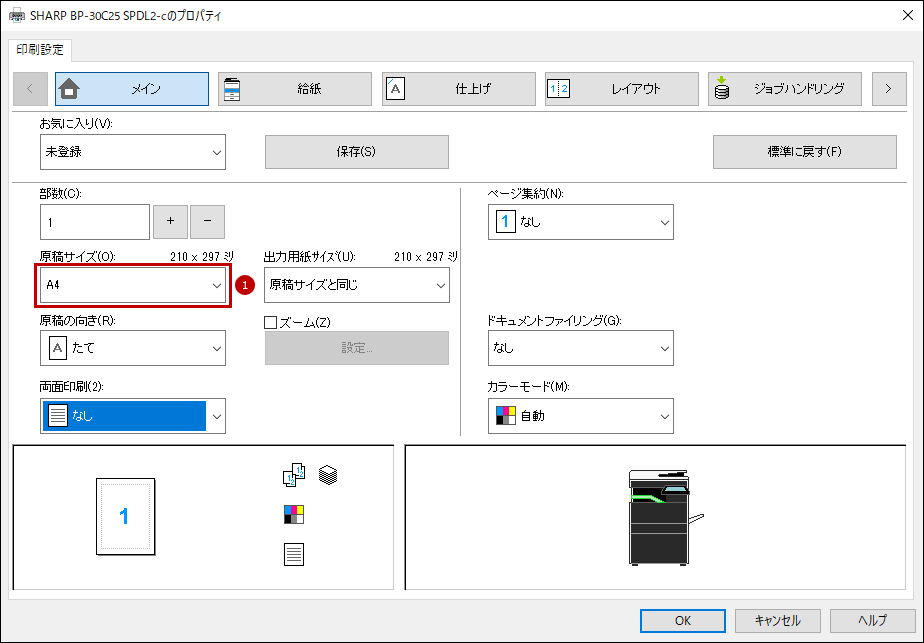
◎ 設定例
① 原稿サイズ(O):「A4」
5. 次にプリンタードライバー設定画面で[給紙]タブをクリックし、給紙トレイと用紙タイプを設定します。
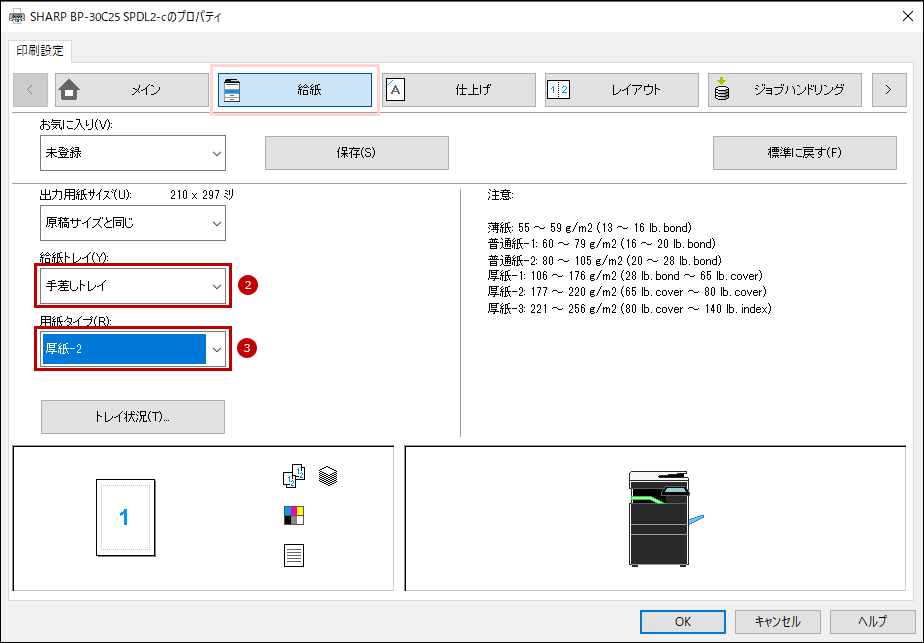
◎ 設定例
② 給紙トレイ(Y):「手差しトレイ」
③ 用紙タイプ(R):「厚紙ー2」
6. プリンタードライバー設定画面で[OK]をクリックして、印刷を実行します。
「給紙トレイ」に厚紙をセットする場合
ここでは例として給紙トレイ2にセットする方法を記載します。
1. 厚紙を給紙トレイ2にセットします。
| トレイ2 |
|---|
|
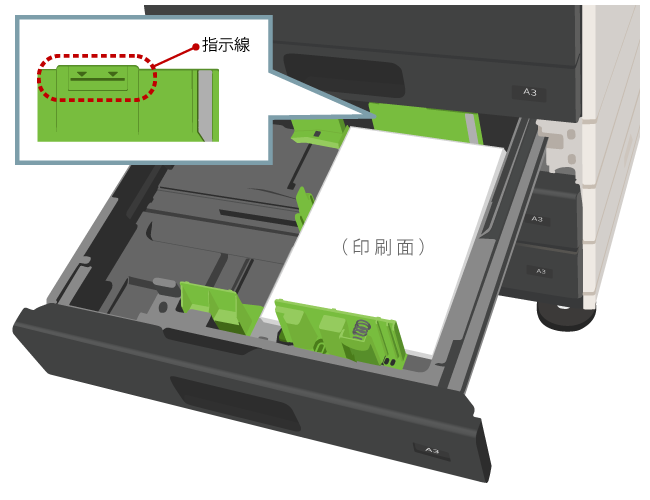 |
2. ホーム画面の[給紙トレイ設定]をタップします。
※ [給紙トレイ設定]ボタンがトップページにない場合は、ホーム画面を右にスクロールします。
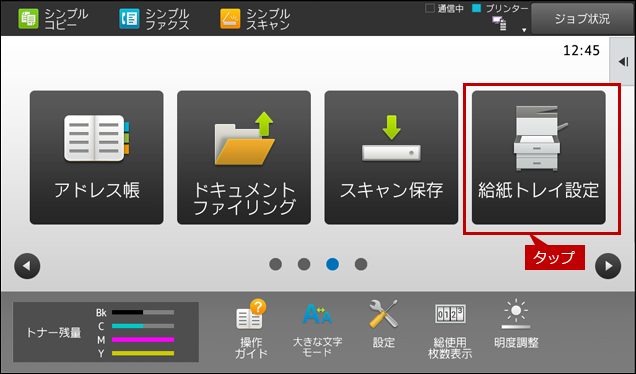
3. 「給紙トレイ設定」画面が表示されますので、[給紙トレイ2]をタップします。
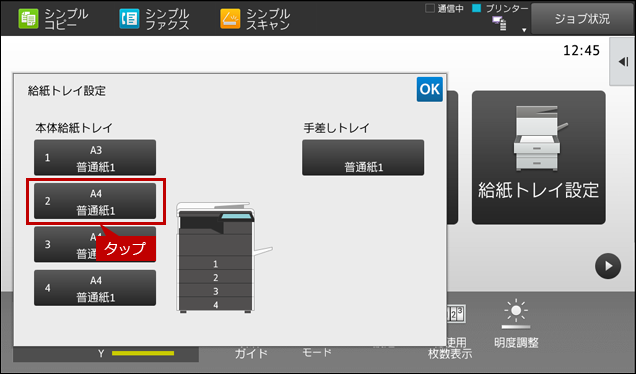
4. 「タイプ」タブを選択して、使用する用紙に対応した[厚紙]の種類をタップします。
用紙タイプの例)厚紙2
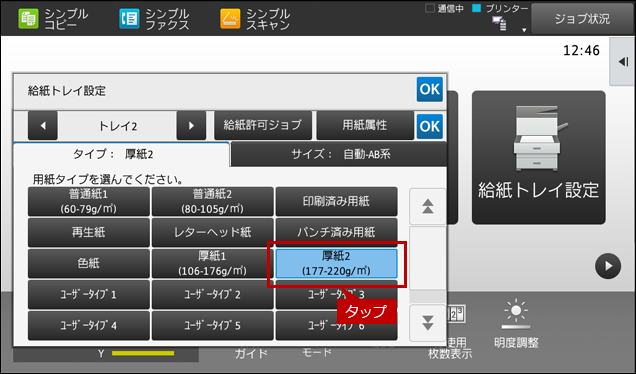
5. 「サイズ」タブを選択して、[自動-AB系]に設定されていることを確認し、[OK]をタップします。
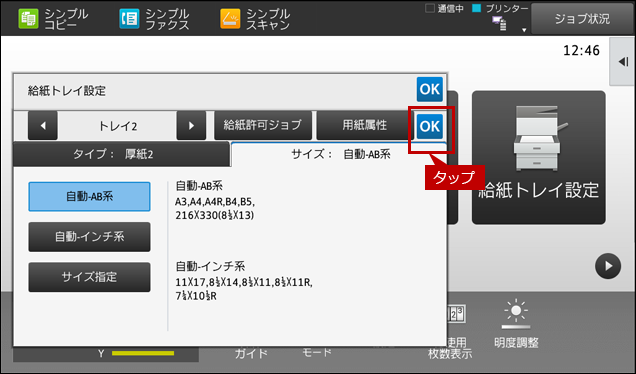
6. 「給紙トレイ設定]画面にもどりますので、用紙サイズと用紙タイプを確認し、[OK]をタップします。
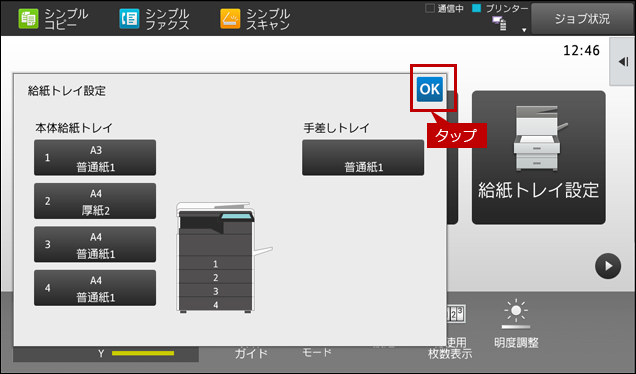
7. ホーム画面にもどります。
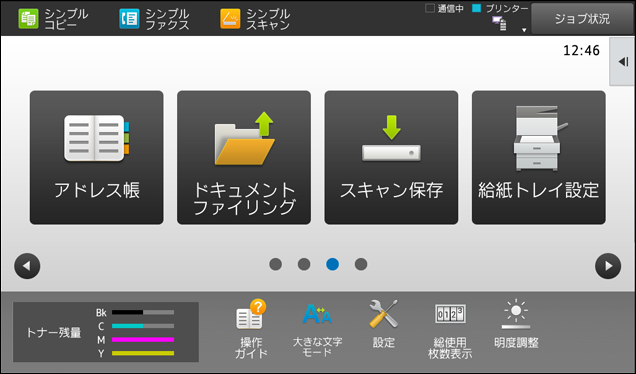
次に、プリンタードライバーの設定をします。
8. 「プリンタードライバー」の設定画面で[メイン]タブを選択して、原稿サイズ(O)を設定します。
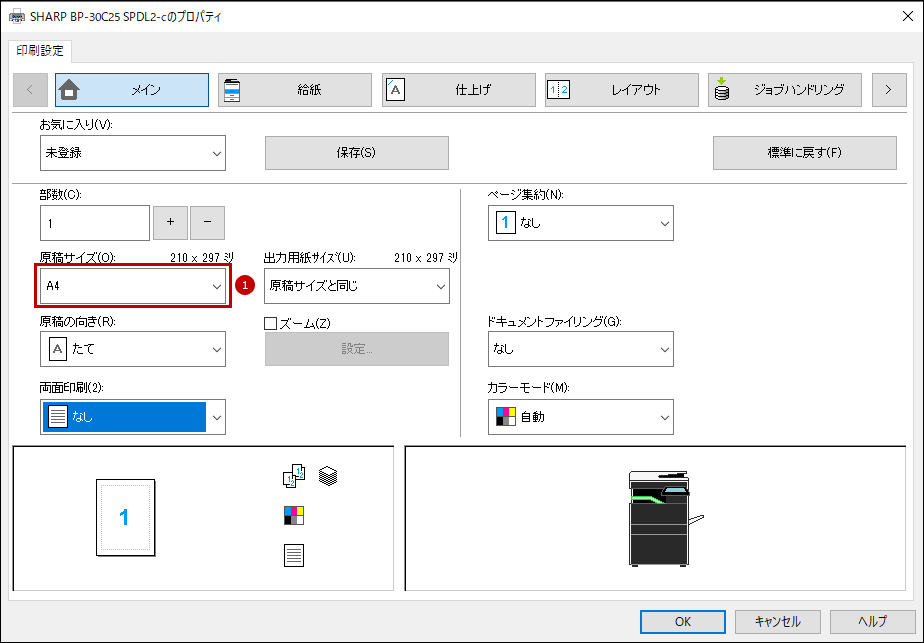
◎ 設定例
① 原稿サイズ(O):「A4」
9. 次にプリンタードライバー設定画面で [給紙]タブをクリックし、給紙トレイと用紙タイプを設定します。
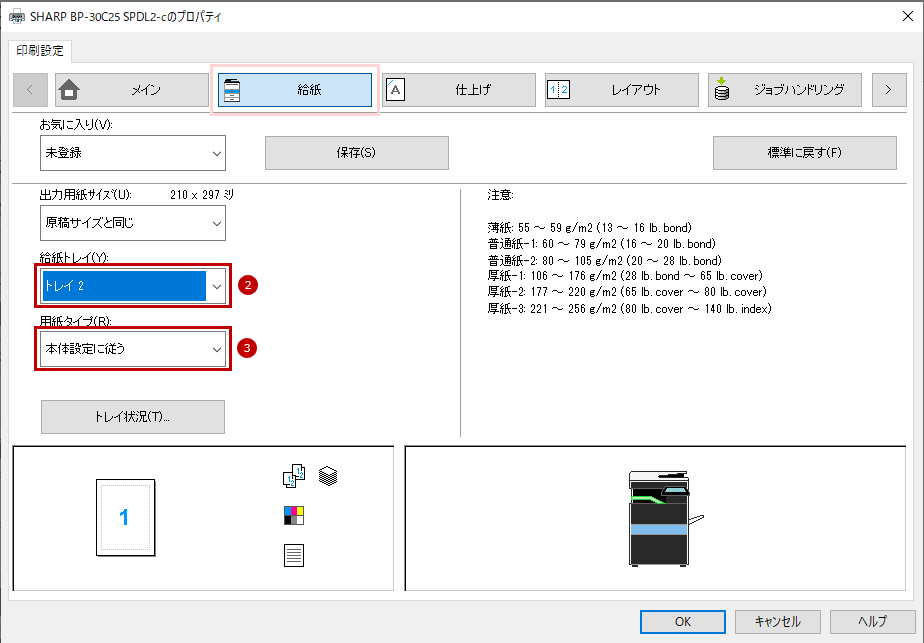
◎ 設定例
② 給紙トレイ(Y):「トレイ2」
③ 用紙タイプ(R):「本体設定に従う」
10. プリンタードライバー設定画面で[OK]クリックして、印刷を実行します。
関連キーワード
はがき / 往復はがき / 封筒 / 厚紙 / 印刷 / 用紙 / 特殊用紙 / プリント / プリンター / 給紙トレイ / トレイ / 手差し / 特殊用紙の印刷
各製品のよくあるご質問トップに戻る
更新日:2020年09月28日